声卡硬件驱动怎么安装?安装步骤是什么?
- 数码百科
- 2025-07-15
- 28
在当今的数字时代,音频质量对于音乐创作、游戏体验、专业录音等场景至关重要。而声卡作为连接计算机和音频设备的桥梁,其硬件驱动的安装尤为重要。本文将详细介绍声卡硬件驱动的安装步骤,帮助您轻松完成这一过程。
什么是声卡硬件驱动,为何重要?
在深入了解安装步骤之前,我们需要先了解声卡硬件驱动的作用。驱动程序是一种软件,它允许计算机操作系统与硬件设备之间进行通信。声卡硬件驱动确保声卡能够被操作系统识别,并且能够充分利用声卡的功能和性能。安装正确的声卡驱动对于确保声音设备正常工作至关重要。

如何检查声卡硬件驱动状态?
在安装之前,我们应该先确认声卡的驱动状态。可以通过以下步骤进行检查:
1.点击开始菜单,选择“控制面板”。
2.在控制面板中,找到并打开“系统和安全”下的“系统”。
3.在左侧菜单栏中选择“设备管理器”。
4.展开“声音、视频和游戏控制器”选项,查看声卡驱动是否有黄色感叹号,这通常表示驱动存在问题。

安装声卡硬件驱动的步骤
1.下载声卡驱动
您需要从声卡制造商的官方网站下载最新的驱动程序。通常,您需要知道您的声卡型号和操作系统的版本。下载时请确保选择与您的系统相对应的驱动程序版本。
访问声卡制造商的官方网站。
根据您的声卡型号选择对应的驱动下载页面。
下载与您的操作系统(如Windows10、Windows11等)匹配的驱动程序。
2.安装声卡驱动
下载完成后,可以开始安装驱动程序。请按照以下步骤操作:
1.打开下载的驱动程序文件夹,通常包含一个可执行文件(.exe)。
2.双击该文件,开始安装过程。
3.如果系统提示,选择“是”以允许程序进行更改。
4.按照安装向导的指示完成安装。一般情况下,您只需要点击“下一步”或“安装”即可。
5.安装完成后,系统可能会提示您重启计算机。
3.验证驱动安装
安装完成后,您应该验证驱动是否正确安装并正常工作:
1.返回到设备管理器,检查声卡驱动是否有黄色感叹号或红色叉号。
2.如果一切正常,您应该能够看到声卡驱动显示为正常工作状态。
3.您还可以尝试播放音频或进行录音来测试声卡是否能够正常工作。
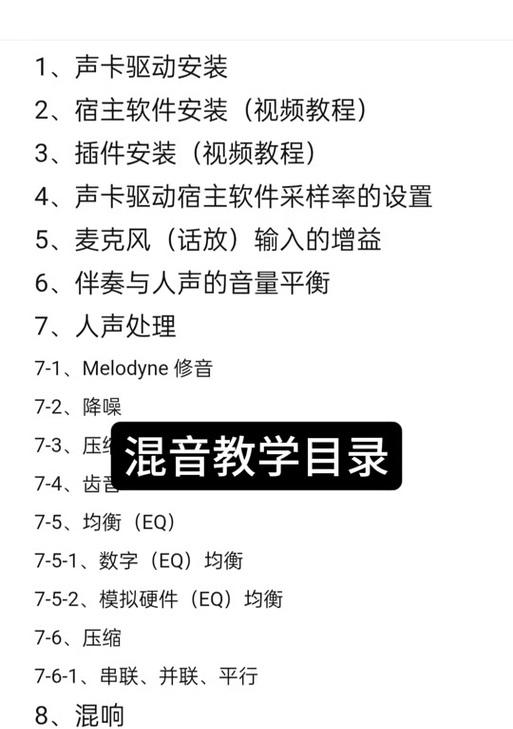
遇到问题怎么办?
在安装过程中,您可能会遇到一些问题。以下是一些常见问题及其解决方案:
驱动安装失败:可能是由于兼容性问题或系统权限问题。请尝试以管理员身份运行安装程序,或下载与您的系统兼容的驱动版本。
声卡设备未被检测:确保声卡连接正确,并且没有损坏。检查BIOS设置中是否禁用了声卡。
驱动程序不更新:驱动程序可能已经是最新版本,或者旧版驱动程序与新系统不兼容。请尝试更新您的操作系统,或使用兼容模式安装驱动程序。
结语
通过以上步骤,您应该能够成功安装声卡硬件驱动并开始使用您的声卡。安装驱动可能看起来有些复杂,但遵循正确的流程和注意事项可以避免很多问题。记得定期检查制造商的网站,以便获取最新的驱动更新,确保您的声卡始终保持最佳性能。
版权声明:本文内容由互联网用户自发贡献,该文观点仅代表作者本人。本站仅提供信息存储空间服务,不拥有所有权,不承担相关法律责任。如发现本站有涉嫌抄袭侵权/违法违规的内容, 请发送邮件至 3561739510@qq.com 举报,一经查实,本站将立刻删除。